Google Datenbankfehler
Bei einigen Leuten scheint es Probleme/Fehler in der Google Kalender Datenbank zu geben, die einzelne Kalender betreffen. Üblicherweise äußert sich das Problem so, dass CalenGoo Termine von Terminserien anzeigt, die eigentlich in Google Kalender schon gelöscht sind. Falls Sie diese Problem haben und direkt mit Google synchronisieren, probieren Sie bitte folgendes:Verwenden Sie “Einstellungen”, “Kalender zurücksetzen” in CalenGoo, um alle Termine und Kalender zu löschen und wählen Sie dann “Sync” aus dem Hauptmenü von CalenGoo, um alles neu von Google zu laden. Prüfen Sie, ob danach alles korrekt angezeigt wird.
Falls das nicht hilft, handelt es sich wahrscheinlich wirklich um besagten Google Fehler. Bitte versuchen Sie mal Ihren Kalender zu exportieren und in einen neuen Kalender zu importieren:
- Loggen Sie sich bei Google Kalender ( http://calendar.google.com ) mit Ihrem Computer ein.
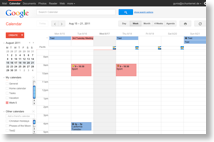
- Klicken Sie auf “Einstellungen”, “Kalender-Einstellungen”, “Kalender” (Tab), “Kalender exportieren”. Sie sollten eine ZIP Datei erhalten, die pro Kalender eine ICS Datei enthält.

- Entpacken Sie die ZIP Datei. Sie sollte eine ICS Datei des Kalenders enthalten, der nicht richtig synchronisiert wird.
- Erstellen Sie einen neuen Kalender in Google Kalender, indem Sie links unter “Meine Kalender” auf “Hinzufügen” bzw. “Neuen Kalender erstellen” klicken.
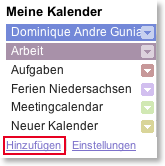
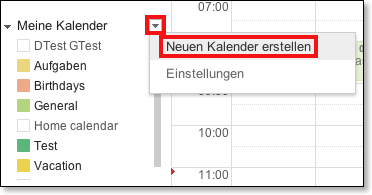
- Verwenden Sie “Einstellungen”, “Kalender-Einstellungen”, “Kalender” (Tab), “Kalender importieren”, um die ICS Datei des fehlerhaften Kalenders in den neuen Kalender zu importieren.

- Schauen Sie, ob der neue Kalender die Termine korrekt anzeigt (in Google Kalender). Sind in diesem neuen Kalender die selben Termine der Terminserie gelöscht wie im alten Kalender?
- Verwenden Sie “Einstellungen”, “Kalender zurücksetzen” und “Sync” (wie oben beschrieben) um CalenGoo neu zu synchronisieren. Prüfen Sie, ob Sie die Termine des neuen Kalenders sehen können und ob die Termine im neuen Kalender genau so angezeigt werden, wie in Google Kalender.
- Falls das alles funktioniert hat, können Sie nun den ursprünglichen, fehlerhaften Kalender löschen. Falls dieses jedoch der erste Kalender Ihres Google Kalender Kontos war, so lässt er sich nicht löschen sondern nur leeren. Versuchen Sie ihn also zu löschen (unter “Kalender-Einstellungen”, “Kalender” auf der Google Kalender Webseite), um alle Termine zu entfernen und importieren Sie Ihre ICS Datei dann in diesen Kalender. Löschen Sie stattdessen dann den in Schritt 3 erstellten Kalender.




